Numériser des documents comportant plusieurs pages tels que des reçus
Lorsque vous sélectionnez [Nommer automatiquement les fichiers] dans Écran [Règle du nom du fichier], chaque page est enregistrée séparément en tant qu'image numérisée.
Pour en savoir plus sur les documents qui peuvent être numérisés, consultez ici dans l'aide de ScanSnap.
Sur certains services de stockage cloud, les documents comportant plusieurs peuvent ne peuvent pas être sauvegardés en une seule image numérisée.
Dans ce cas, un document correspond à une image numérisée.
Pour en savoir plus sur la numérisation, consultez Numériser des documents, cartes de visite ou des reçus.
-
Effleurez
 sur l'écran principal.
sur l'écran principal.
Une barre de navigation s'affiche.
-
Effleurez [Configuration].
L'écran [Configuration] s'affiche.
-
Effleurez [Sélection des services de stockage cloud].
L'écran [Sélection des services de stockage cloud] s'affiche.
- Effleurez [Toujours sauvegarder sur le même service] et sélectionnez un service de stockage cloud compatible avec les reçus.
-
Effectuez l'une des opérations suivantes :
Appuyez sur le bouton [Retour] de votre matériel
Effleurez le bouton [Retour] de votre logiciel
Effleurez
 dans le coin supérieur gauche de l'écran
dans le coin supérieur gauche de l'écran
L'écran [Configuration] s'affiche.
-
Appuyez sur [Paramètres de numérisation].
L'écran [Paramètres de numérisation] s'affiche.
-
Effleurez [Configuration détaillée].
L'écran de configuration détaillée s'affiche.
- Sélectionnez [PDF] pour [Format du fichier].
- Vérifiez que la touche [Scan] sur le ScanSnap soit allumée (violet).
- Chargez les documents sur le plateau d'alimentation AAD (couvercle) ou insérez le document dans le chargeur manuel.
Lors de la numérisation de tous les documents à la fois (Numérisation en U)
Chargez les documents sur le plateau d'alimentation AAD (couvercle) et alignez les guides latéraux avec les deux extrémités des documents.
Placez le verso de la pile contre le plateau d'alimentation, le bord supérieur orienté vers le haut (lors du chargement de plusieurs documents, la première page se trouve en haut).
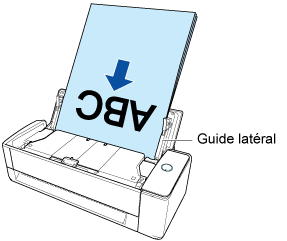
Maintenez chaque guide latéral pour les ajuster. Les documents risquent d'être désalignés.
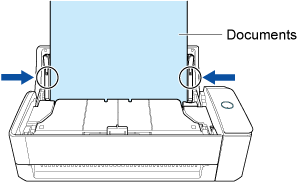 IMPORTANT
IMPORTANT-
Assurez-vous que l'onglet de support du document est ouvert.
Dans le cas contraire, un bourrage risque de se produire.
Si l'onglet de support du document est fermé, tirez dessus avec vos doigts.
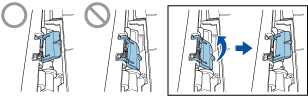
-
Si l'onglet de support du document se détache, contactez le distributeur/revendeur où vous avez acheté ce produit.
-
Lors de la numérisation des documents un par un (Numérisation Retour)
Insérez le document dans le chargeur manuel.
Placez le recto d'un document vers le haut et insérez l'extrémité supérieure du document pile au milieu de chargeur manuel.
Assurez-vous que le document est tiré et qu'il passe dans le ScanSnap.
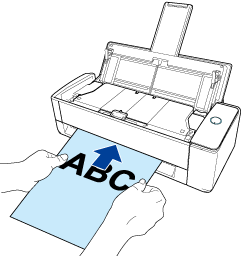 IMPORTANT
IMPORTANTLe document sort par l'arrière du ScanSnap pendant la numérisation.
Laissez de l'espace (environ la longueur du document) à l'arrière du ScanSnap.
CONSEILVous pouvez également numériser un document avec le plateau d'alimentation AAD (couvercle) fermé.
-
Appuyez sur la touche [Scan] du ScanSnap et numérisez le document.
La touche [Scan] clignote en bleu lors de l'envoi de l'image vers le service cloud ScanSnap.
Une fois l'envoi de l'image terminé, la touche [Scan] redevient violette.
- Une fois la numérisation terminée, chargez les documents suivants ou insérez le document suivant dans le scanneur et appuyez sur la touche [Scan].
Répétez l'étape 12 jusqu'à ce que tous les documents soient numérisés.
Pour plus de détails sur le chargement de documents ou l'insertion d'un document, reportez-vous à l'étape 10.
Lorsque le document est inséré dans le chargeur manuel, la numérisation démarre automatiquement.
-
Sur le service de stockage cloud compatible avec le type de document numérisé, vérifiez les images obtenues afin de vous assurez de la qualité de la numérisation.
Vous pouvez vérifier les images obtenues depuis Écran d'affichage détaillé de l'application ScanSnap Cloud.
